
SpotifyのMusic+Talkとその配信アプリAnchorの使い方 -その2-
原宿BIG LOVE RECORDSに入荷してるレコードを紹介する番組Spotifyの方のBIG LOVE RADIO、第6回目公開しました。今回もただいま入荷&再入荷中のレコードを中心にあと今週入荷するレコードも混ぜました。
さてこれまでこちら専用のアプリを使ってそのまま投稿すると私の喋り部分が異常に小さくなってしまいます問題が今回ついになんと自力にて解決されております!せっかくなので他にも同様の問題で困っている方がいるかもしれませんし今回はその方法を紹介する回です。
1. Anchorの赤いRecordで録音する。音が小さく録音されてしまうのはウチの外部マイクとの相性が良くないのでは?と思い入力をマックスにし試しにレコーディングしてみてもほぼ変わりませんでした。ですのでやはりAnchor内で小さくされてしまうのかもしれません。

2.レコーディングし紫のLibrary部分にアップされた右の三つの点を押してみます。するとなんとオーディオ・ファイルをダウンロードできるではないですか。知ってましたけど。自分の声をダウンロードして保管したまに聞いてみるなんて趣味はないので無視してましたが、そうかこれ落としてボリュームあげたモノをここにアップできるんじゃないかと思いました。

3. Libraryの上の「Search all the audio you've created or uploaded to Anchor」(左のグレーの文字)というところから検索出来るんじゃないかと思いましたが検索しても何も当たりません。どうやらここはLibrary内の検索場所のようです。

4. 赤いRecordの部分にもレコーディングのボタンとマイクの種類を選ぶ箇所以外何もありません。青いMusicにはSpotifyとリンクしたプレイリストと検索箇所しかありませんし、緑のMessageはいただいたメッセージが出るだけ、ピンクのTransitionsは私は使ったことがありませんが色々な音ネタが置いてある箇所なので関係ありません。やはりできないかもと思った時に右上の濃い紫のSave episodeの下に「Click to upload ot drag file have (Audio and video uploads supported)」とあるじゃないですか。ここを押します。
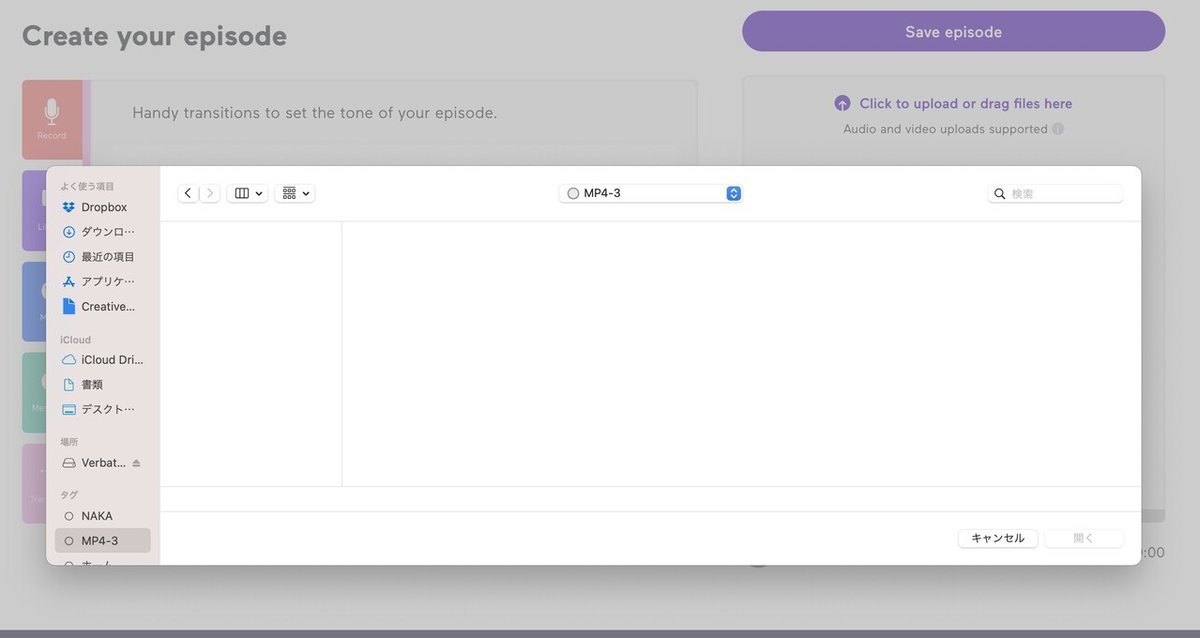
5. おめでとうございます。ここからアップロードできるようです。待てよ、単純に右のYour Episode部分にファイルをドロップすればいけたかも?とドロップするとやはりできました。しかし最初にSpotifyの楽曲を選んでいたのが全部消えてしまった!しょうがないので緑のMusic部分から改めて楽曲を移動させようとするとガーン出来ません。オーディオ・ファイルはアップロードできるけどSpotifyとの連動は出来ないということでしょうか。それでは意味がありません。ラジオのように曲を紹介したいのです。諦めずにアップロードした自分の声のオーディオ・ファイルを一度削除しSpotifyの楽曲を最初にYour Episode部分に移し選曲したのち、例の「Click to upload ot drag file have (Audio and video uploads supported)」を押してみます。

6. なんということでしょう。曲も消されず一緒の部分に見事にアップされました。後半部分も同じようにアップロードし後から最後の部分に移動させ完成です。
その後のやり方は以前の記事「噂のSpotifyのMusic + TalkでBIG LOVE RADIOをやってみた」を読んでください。
しかし肝心な音を大きくする部分です。それは結局Auditionを使って音量上げーの書き出ししてーので、そのオーディオ・ファイルをこちらのAnchorにアップしました。...ちょっと待てよ、だったら通常のBIG LOVE RADIOと同じじゃないか?いつものようにAuditonで録音してこちらにアップしたら加工もこっちの好きなように出来るしあの変なバックグラウンドミュージック使わなくていいし...でもそんなことやるとまた結局編集作業が必要となりコッチも大変になりそうかも。確かに音も勝手に加工され編集もできない制限された環境だから逆にやりやすいわけで、うーんいらないことしない方がいいかもしれない。と、言いながらなんですが出来なそうと言っていた編集がなんとAnchorでも出来るのを発見してしましました。

音源をアップロードした部分のまた3つの点からEdit audioを押します。

するとこんなAuditionみたいは波形が出てくるじゃないですか。で、右下のボタンで拡大し場所を選び左下部分のSpilitで選んだ場所をカットするのですが、これがえーとうーんとめちゃ面倒。Auditonで慣れてるとこんなのやってられません。やはり編集までやるならばAuditionなどのソフトでかな。ただコチラでならちょっと頭切りたいとかならいいかも。ただもしかしたらここで音量を上げられるのではと探しまくったのですがなかったです。ここまで出来るならあってもいい気がするのでまだ発見できないのかもしれませんがググっても音量に関しては海外記事も全然出ないのでやはりまだないかもです。そもそもAnchorはSpotifyのMusic + Talkのためだけのものではなく元々あったものなので対応がまだなのかもしれません。ということはMusic + Talkをこんだけ活用ししかも使い方まで説明しているのは果たして私くらいなのかもなのでいい加減Spotify公認番組にしていただきたい。どうぞみなさま働き掛け宜しくお願いいたします。
以下からは有料記事です。定額マガジン購読の方が圧倒的にお得です。しかしこれより下は関係者でもないのにAnchorの紹介に力を使い果たしたためろくなことが書いてありません。だから定額マガジン購読の方が圧倒的にお得です。
ここから先は
¥ 500
サポート!とんでもない人だな!

